Wilt u toegang krijgen tot iCloud op uw Android? Wij kunnen helpen!
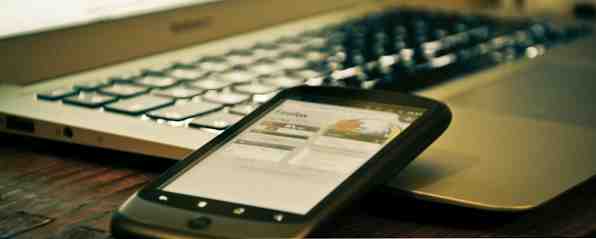
iCloud is een geweldige manier om uw e-mail, contacten, agenda, taken en foto's gesynchroniseerd te houden op uw Apple-apparaten. Maar wat als u besluit over te schakelen van een iPhone naar een Android-telefoon? Of als u een Mac voor werk krijgt? Apple speelt niet altijd leuk met andere ecosystemen, maar je hebt met de juiste apps toegang tot iCloud vanaf je Android.
Elk Android-apparaat wordt geleverd met de Gmail-app en een app met de naam E-mail. Dit is de app die we gebruiken voor toegang tot uw iCloud-e-mail. U kunt ook een alternatieve e-mail-app gebruiken 5 Uitstekende e-mailapps voor Android, vergeleken 5 uitstekende e-mailapps voor Android, in vergelijking U gebruikt uw smartphone waarschijnlijk voor e-mail, maar overschakelen naar een van deze apps zou die ervaring een stuk beter voor u kunnen maken . Meer lezen, als u dat wilt. Als u eerder een IMAP- of POP3-e-mailadres hebt ingesteld, zal dit proces u bekend voorkomen. Zo niet, maak je geen zorgen - het is vrij eenvoudig.
- Open de app E-mail en tik op de menuknop in de rechterbovenhoek. (Als u de e-mail-app nog nooit eerder hebt gebruikt, opent u deze en gaat u naar stap # 3.)
- Tik Account toevoegen.
- Voer uw iCloud e-mailadres en wachtwoord in en tik vervolgens op volgende.
- Selecteer IMAP en tik op volgende.

- Wanneer u de pagina Instellingen binnenkomende server ziet, verwijdert u de “@ icloud.com” van je gebruikersnaam.
- Verander de IMAP-server in “imap.mail.me.com.”
- Stel het beveiligingsveld in op SSL / TLS (accepteer alle certificaten).
- Controleer of de poort is ingesteld op 993 en tik vervolgens op volgende.

- Wijzig de SMTP-server op de pagina Uitgaande serverinstellingen “smtp.mail.me.com.”
- Wijzig de beveiligingsinstelling in STARTTLS en controleer of de poort is ingesteld op 587 en “Aanmelden vereist” is nagekeken.
- Tik volgende om het proces te voltooien.
Zodra u deze lijst met stappen hebt doorlopen en uw wijzigingen hebt opgeslagen, heeft u toegang tot uw iCloud-e-mail via de e-mailapp op uw Android-telefoon. Best makkelijk!
Als u hier problemen mee heeft, kunt u proberen het beveiligingstype in de inkomende of uitgaande serverinstellingen te wijzigen. De combinatie van beveiligingsinstellingen die ik hierboven noem, is degene die voor mij heeft gewerkt, maar misschien vindt u dat u een andere moet gebruiken.
Contacten
Het synchroniseren van uw contacten tussen iCloud en Android is niet zo eenvoudig als het toevoegen van uw iCloud-e-mailadres. Sommige ontwikkelaars hebben echter apps gemaakt die je kunnen helpen en het proces een stuk eenvoudiger kunnen maken. De gemakkelijkste manier om te gaan is SmoothSync te installeren voor cloud-contacten ($ 3,99), die speciaal is gemaakt voor het synchroniseren van uw iCloud-contacten met uw Android-telefoon.
Om de app te gebruiken, downloadt u hem en voert u uw iCloud-gebruikersnaam en -wachtwoord in. Uw iCloud-contacten worden nu gesynchroniseerd met uw Android-contactpersonen! Houd er echter rekening mee dat u de JB Workaround Cloud Contacts-app waarschijnlijk (eerst gratis) moet installeren en uitvoeren.
Als u liever een gratis optie gebruikt, kunt u de bètaversie van CardDAV-Sync (gratis) downloaden en de onderstaande instructies gebruiken.
Notitie: de workaround-apps voor SmoothSync en CardDAV-Sync Beta zijn verschillende apps. Je hebt de Cardarav-synchronisatie-oplossing voor de gratis versie niet nodig, maar er is een betaalde versie van CardDAV-Sync Bèta waarvoor de oplossing is vereist.
- Installeer en open CardDAV-Sync Gratis Beta.

- Voer in het veld servernaam of URL in “contacts.icloud.com.”
- Voer uw Apple ID en wachtwoord in de velden gebruikersnaam en wachtwoord in en tik vervolgens op volgende.

- Voer een naam in voor het account en beslis of u eenrichtingssynchronisatie of tweerichtingssynchronisatie wilt.
- Tik Af hebben om het proces te voltooien.
Uw contacten worden nu gesynchroniseerd tussen uw iCloud-account en uw Android-apparaat - en als u uw iCloud-contacten al hebt gesynchroniseerd met uw iPhone of iPad. Hoe uw contacten tussen uw computer en uw iPad of iPhone te synchroniseren Hoe u uw contacten tussen uw Computer & uw iPad of iPhone Velen van u zullen alles weten over Apple's iCloud, de geweldige synchronisatiefuncties en het feit dat u hiermee uw iDevice kunt vinden en toegang hebt tot e-mail, uw agenda en zelfs documenten van elke ... Lees Meer, u zult in staat zijn om ze te openen waar je ook bent.
Kalender
Net als bij de contacten, zijn er twee verschillende apps die ik zal aanbevelen. De eerste is SmoothSync voor Cloud Calendar ($ 2.98) - het is gemaakt door dezelfde ontwikkelaar als SmoothSync voor cloud-contacten. Het gebruiken is net zo eenvoudig. Download en installeer het, voer je gebruikersnaam en wachtwoord in en laat het werken. Gemakkelijk!
Deze ontwikkelaar heeft ook CalDAV-Sync ($ 2,89) gepubliceerd, een app waarmee je elke CalDAV- of Webcal-kalender kunt synchroniseren met je Android-apparaat. Hoewel het niet gratis is, is het het prijskaartje zeker waard als je iCloud en je Android wilt synchroniseren. De setup is exact hetzelfde als hierboven, maar maakt gebruik van de JB Workaround CalDAV-Sync (gratis) workaround-app en een andere servernaam.
- Installeer de tijdelijke oplossing en voer deze uit.
- Installeer en open CalDAV-Sync.

- Voer in het veld servernaam / URL in “calendar.icloud.com.”
- Voer uw Apple ID en wachtwoord in de velden gebruikersnaam en wachtwoord in en tik vervolgens op volgende.

- Selecteer de kalenders die u wilt synchroniseren en tik vervolgens op Af hebben.
Zodra u dit hebt gedaan, ziet u uw iCloud-agenda's worden weergegeven in de agenda-app die u normaal gebruikt.

Als u liever een gratis app gebruikt, kunt u Caldav Sync Free Beta gebruiken, wat verwarrend niet is gemaakt door dezelfde ontwikkelaar als de bovenstaande apps. In plaats van een app te bieden waarin u uw informatie kunt invoeren, voegt het eenvoudig een CalDav Sync Adapter-optie toe aan het paneel Accounts toevoegen van de instellingen.
Notes
Gelukkig synchroniseert u uw notities met de zeer handige app Notes van Apple 10 Hidden Apple Notes Functies die u moet kennen 10 verborgen Apple Notes-functies die u moet weten Denk je dat je Apple Notes kent? Deze trucs helpen je bij het maken van aantekeningen met Notes op je iPhone, iPad of Mac. Meer lezen met uw Android-account is eenvoudig, maar er zijn enkele beperkingen.
Als u uw notities wilt synchroniseren, opent u Systeemvoorkeuren op uw Apple-computer en klikt u op Internetaccounts. Selecteer het Google-account dat is gekoppeld aan je Android.

Hier ziet u een aantal dingen die u met uw telefoon kunt synchroniseren. Door Notities te selecteren, wordt alles dat u toevoegt aan uw Notes-app naar uw telefoon verzonden. Waar verschijnt het? In je Gmail-app, in een nieuw label genaamd Notes. Dit is een beetje contra-intuïtief.

Dit heeft het nadeel dat wanneer u uw notities met uw telefoon synchroniseert, deze niet zullen synchroniseren met iCloud. In uw Notes-app voor op het bureaublad ziet u dat u notities onder de kop van Google en notities onder de kop iCloud hebt - ze worden niet naar beide doorgevoerd. Dit is vervelend, maar als je bepaalde notities hebt waarvan je denkt dat ze goed zijn voor je telefoon, kun je ze daarheen duwen, terwijl anderen een back-up kunnen krijgen van iCloud.

De belangrijkste beperking van deze methode is dat u uw aantekeningen niet vanaf uw telefoon kunt bewerken. De eenvoudige oplossing hiervoor is om iNotes te gebruiken [niet langer beschikbaar]. Merk op dat deze app eruit ziet alsof deze door Apple is gemaakt, maar dat dit niet het geval was, en je kunt je aantekeningen vanaf je telefoon bewerken.
Natuurlijk kunt u altijd overschakelen naar Evernote of een andere notitie-app voor Android. Wat is de beste gratis notitie-app voor Android? Wat is de beste gratis app om notities te maken voor Android? Als u aantekeningen wilt maken op uw Android-smartphone of -tablet, hebt u een van deze apps nodig. Meer lezen en uw notities beschikbaar hebben waar u ook bent, op elk apparaat, om te lezen en te bewerken.
herinneringen
Als je de app Herinneringen van Apple gebruikt om je taken bij te houden, kun je via je verschillende apps op je telefoon toegang krijgen tot deze apps op je Android. Als u CalDAV-Sync of SmoothSync gebruikt, kunt u dit vrij gemakkelijk doen door taken (gratis) te downloaden van dezelfde ontwikkelaar. Omdat CalDAV ondersteuning biedt voor taaksynchronisatie, transporteert Taken eenvoudigweg op de CalDAV-verbinding die is ingesteld door de andere app om uw herinneringen te ontvangen.

Taken zijn heel eenvoudig en bieden niet veel extra functionaliteit, waardoor het een soortgelijk gevoel heeft als de Herinneringen-app op je Mac, iPad of iPhone. Het is ook gratis, waardoor het een zeer aantrekkelijke optie is.
Als u niet van plan bent om CalDAV-Sync of SmoothSync te gebruiken, of als u gewoon een andere app wilt, kunt u Reminder downloaden voor iCloud / iOS / iPhone ($ 2,99) [niet meer beschikbaar]. Het biedt dezelfde functionaliteit en synchroniseert met iCloud. Helaas is Herinnering voor iCloud / iOS / iPhone niet gratis en voor $ 3 is het moeilijk om het te rechtvaardigen via een gratis alternatief.
Verbinding maken met iCloud vanuit Android
Het kan enige tijd kosten om iCloud en je Android te synchroniseren om te installeren, maar het is de moeite waard als je e-mail, contacten, agenda's en andere gegevens hebt die je wilt synchroniseren tussen je verschillende apparaten.
Hebt u nog andere goede manieren gevonden om toegang te krijgen tot iCloud Hoe u iCloud Drive-bestanden kunt openen en beheren vanaf elk apparaat Hoe u iCloud Drive-bestanden kunt openen en beheren Vanaf elk apparaat iCloud Drive is een handig hulpmiddel, maar de toegang tot uw bestanden kan een beetje verwarrend zijn aangezien de cloudopslagervaring van Apple echt verschilt, afhankelijk van uw platform of apparaat. Meer lezen van je Android? Deel ze hieronder!
Ontdek meer over: iCloud, .


